Daha fazla
- Cinsiyet
- Erkek
- Profil Kapağı
- 1522743131
Fotoğrafınızı çevrimiçi bir baskı hizmetine yüklemeden önce, fotoğraf büyüklüğünü bir kez daha gözden geçirebilirsiniz. Fotoğrafınızdaki kırpma oranınız ne kadar büyükse, fotoğraf karesine düşen piksel sayısı da o oranda azalır. Sonuç: Baskıda yapay görüntülerle karşılaşırsınız. Düşük ekran çözünürlüğü nedeniyle genellikle piksel kaybının farkına varamayabilirsiniz. Bu nedenle fotoğrafınızdaki piksel oranını kontrol edin.
1- Fotoğraf büyüklüğünü açma
Fotoğrafın hangi boyutta basılacağını kontrol etmek için menü çubuğu üzerinden “Image/Image Size” yolunu izleyin. “Resolution” seçeneği altında bir fotoğrafın piksel yoğunluğu belirtilir. Örneğin her fotoğraf için 300 Piksel ya da 300 ppi gibi “Document Size” bölümü altında fotoğrafın boyutu santimetre cinsinden gösterilir.
2- Çözünürlüğü Hesaplama
“Constrain Proportions” seçeneğinin etkin olduğundan emin olun ve “Resample Image” seçeneğini devre dışı bırakın. Yeni bir genişlik değeri örneğin 15 cm girdiğinizde, “Resolution” değeri de değişir. İyi bir baskı sonucu için genellikle 200 ppi değerinde çözünürlük yeterlidir.
3-Fotoğraf ekleme
Piksel oranı baskı için yeterli olmadığında, fotoğrafı piksel kopyalama yoluyla genişletin. “Resample Image”penceresinden fotoğraf piksel oranını arttırın. Bu işlem için genellikle “Bicubic” algoritması tavsiye edilir. Bunun yanı sıra Photoshop, fotoğrafta yer alan komşu pikselleri hesaplar ve fotoğraf içine yeni pikseller kopyalar.
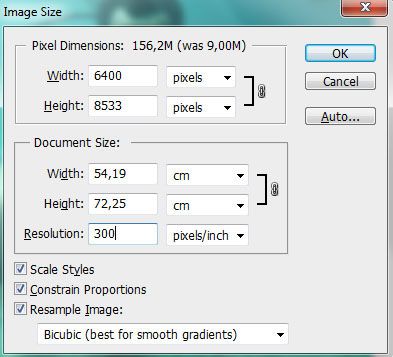
1- Piksel yoğunluğu: 300 dpi değerinde bir fotoğraf, baskı için mükemmeldir.
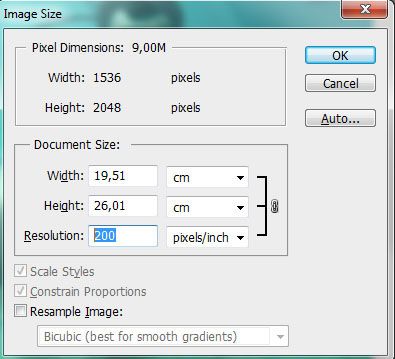
2- Yeni hesaplama: “Resample Image” seçeneğini devre dışı bıraktığınızda, baskıyı ve boyutunu yeniden hesaplamanız gerekir.
1- Fotoğraf büyüklüğünü açma
Fotoğrafın hangi boyutta basılacağını kontrol etmek için menü çubuğu üzerinden “Image/Image Size” yolunu izleyin. “Resolution” seçeneği altında bir fotoğrafın piksel yoğunluğu belirtilir. Örneğin her fotoğraf için 300 Piksel ya da 300 ppi gibi “Document Size” bölümü altında fotoğrafın boyutu santimetre cinsinden gösterilir.
2- Çözünürlüğü Hesaplama
“Constrain Proportions” seçeneğinin etkin olduğundan emin olun ve “Resample Image” seçeneğini devre dışı bırakın. Yeni bir genişlik değeri örneğin 15 cm girdiğinizde, “Resolution” değeri de değişir. İyi bir baskı sonucu için genellikle 200 ppi değerinde çözünürlük yeterlidir.
3-Fotoğraf ekleme
Piksel oranı baskı için yeterli olmadığında, fotoğrafı piksel kopyalama yoluyla genişletin. “Resample Image”penceresinden fotoğraf piksel oranını arttırın. Bu işlem için genellikle “Bicubic” algoritması tavsiye edilir. Bunun yanı sıra Photoshop, fotoğrafta yer alan komşu pikselleri hesaplar ve fotoğraf içine yeni pikseller kopyalar.
1- Piksel yoğunluğu: 300 dpi değerinde bir fotoğraf, baskı için mükemmeldir.
2- Yeni hesaplama: “Resample Image” seçeneğini devre dışı bıraktığınızda, baskıyı ve boyutunu yeniden hesaplamanız gerekir.